小画桌是一款轻量级的在线实时多人协作白板工具,让用户可以应用在头脑风暴、远程会议、在线授课等场景中,能够有效提升用户与团队之间的沟通效率,因此小画桌软件吸引了不少用户前来使用,当用户在使用小画桌软件时,在白板上输入文本信息后,发觉字体太小了,用户想要将其变大,却不知道怎么来操作实现,其实这个问题是很好解决的,用户直接点击文本框弹出工具栏,接着在工具栏中点击字号选项弹出下拉框,随后安装需求来调整大小即可,详细的操作过程是怎样的呢,接下来就让小编来向大家分享一下小画桌在线白板将字体变大的方法教程吧,希望用户能够从中获取到有用的经验方法。
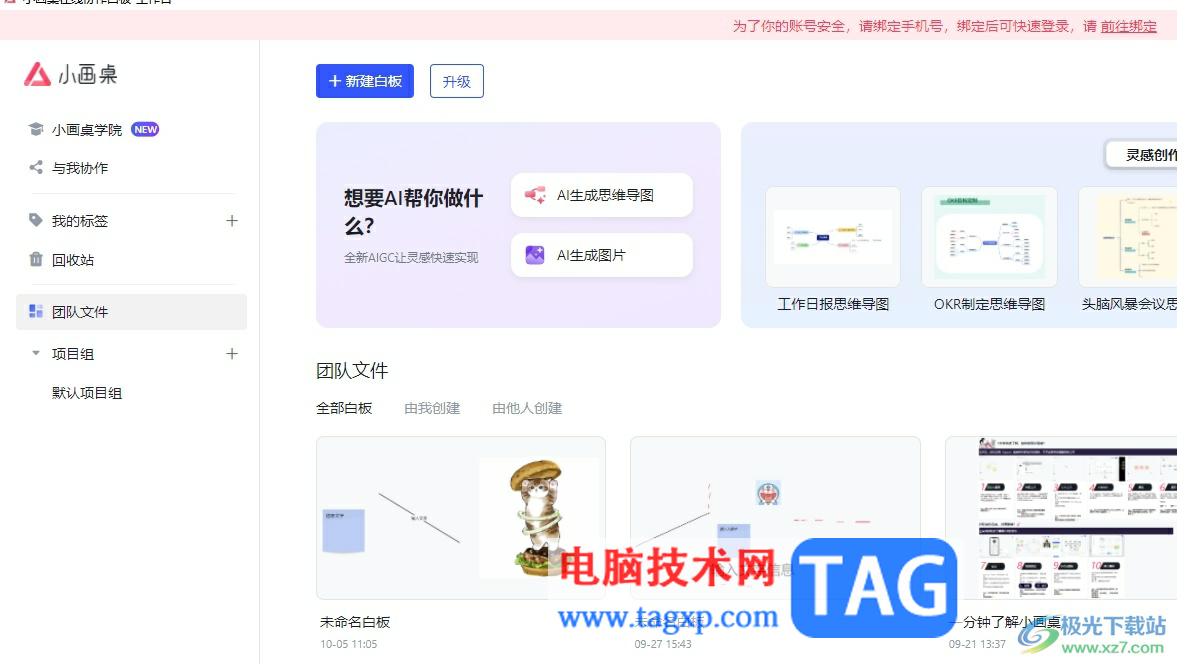
1.用户在电脑桌面上打开小画桌软件,并来到主页上,在最近打开文件列表中选择白板文件
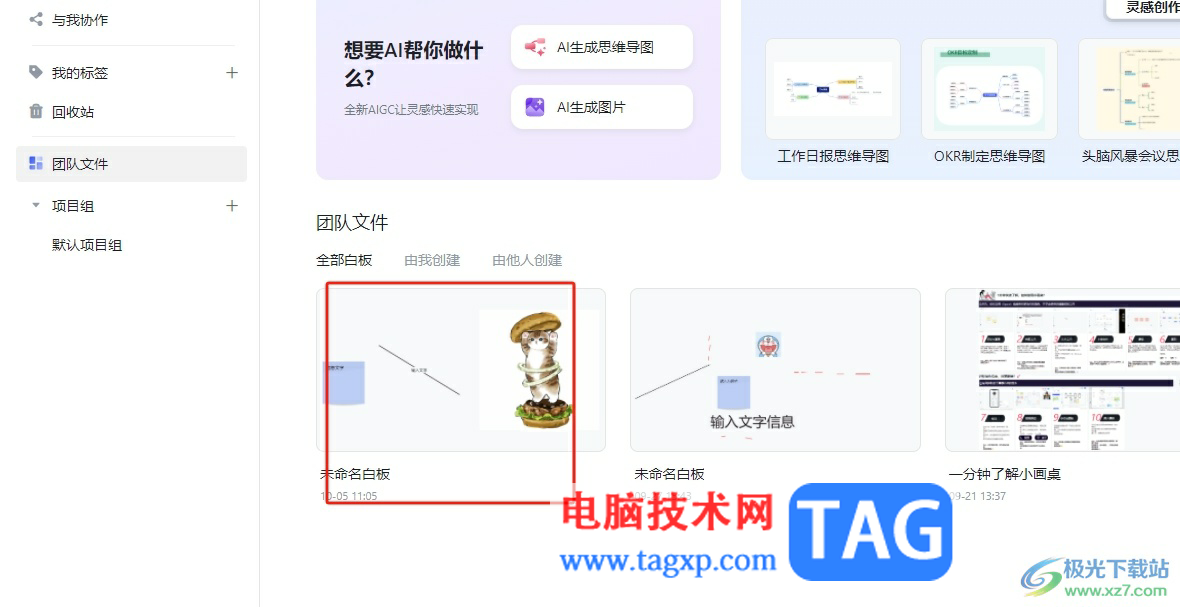
2.进入到白板文件的编辑页面上,用户需要在左侧的选项卡中选择文本工具
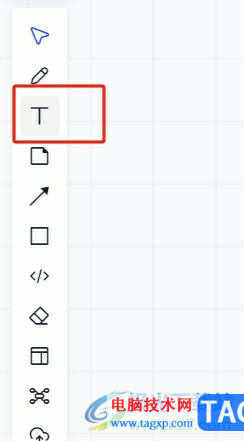
3.接着在页面上可以看到插入的文本框,用户直接在里面输入文本信息并选中弹出工具栏,这时用户就可以点击字号选项

4.在弹出来的下拉框中,用户根据需求来选择字号选项,字号数值越大字体越大
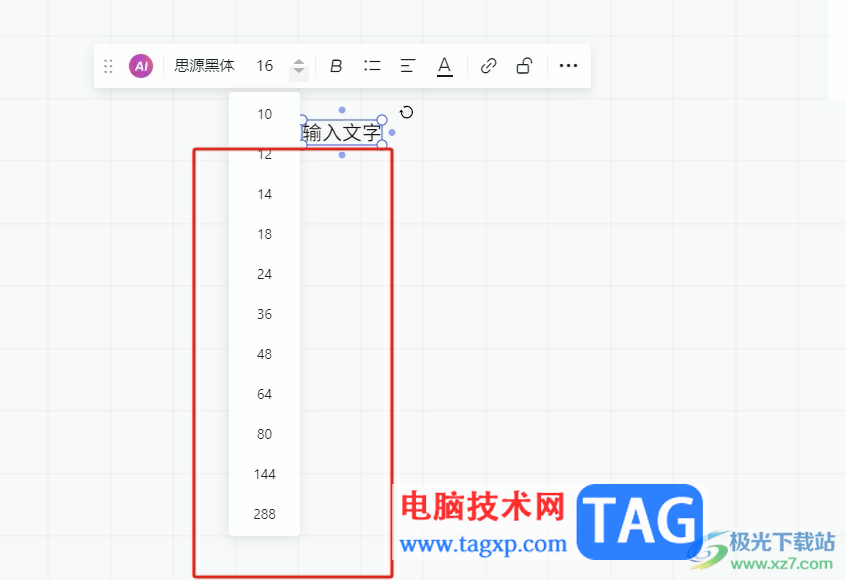
5.设置成功后,用户就可以在页面上看到成功放大的字体,如图所示
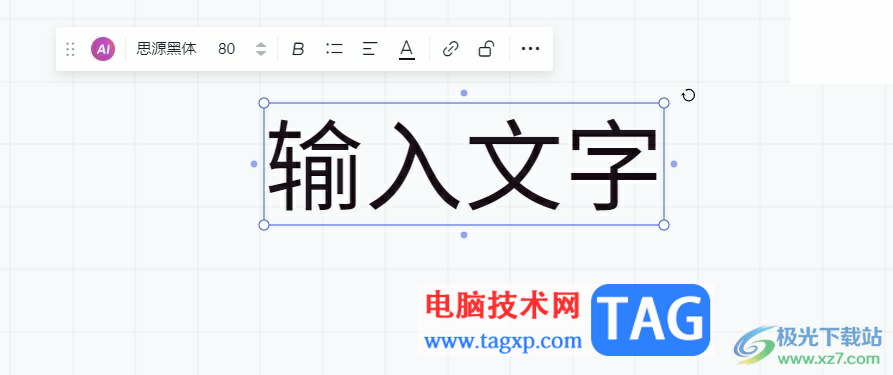
以上就是小编对用户提出问题整理出来的方法步骤,用户从中知道了大致的操作过程为点击文本工具——插入文本框——输入文字并选中——点击字号选项——选择字号这几步,方法简单易懂,因此感兴趣的用户可以跟着小编的教程操作试试看,一定可以解决好这个问题的。
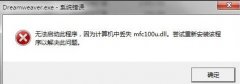 mfc100u.dll丢失怎么办-mfc100u.dll丢失的解决
mfc100u.dll丢失怎么办-mfc100u.dll丢失的解决
还不会处理mfc100u.dll丢失的问题吗?今日小编在这里就为各位朋......
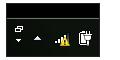 求生之路2局域网怎么加入游戏
求生之路2局域网怎么加入游戏
很多玩家还不知道求生之路2局域网怎么加入游戏,学习啦小编为......
 外设设备驱动安装:USB设备未识别如何处
外设设备驱动安装:USB设备未识别如何处
随着USB设备的普及,如何快速有效地解决未识别问题成为了电脑......
 如何消除电脑内存瓶颈:是否需要升级内
如何消除电脑内存瓶颈:是否需要升级内
电脑内存瓶颈是许多用户在使用过程中经常遇到的问题,尤其是......
 安卓手机录音文件在哪
安卓手机录音文件在哪
在手机上打开一个录音机的选项,选择其中一个录音文件。进行......
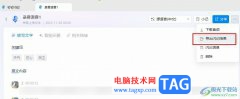
很多小伙伴之所以喜欢使用钉钉软件来进行线上会议,就是因为钉钉中有许多实用的功能,例如闪记功能,该功能能够帮助我们将视频会议转写为文字内容,方便我们对会议进行快速总结。有的...
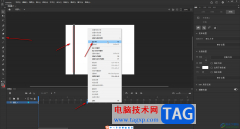
Adobeanimate是一款非常好用的动画制作软件,很多小伙伴都在使用。如果我们需要在Adobeanimate中制作简单的国旗逐渐上升的动画效果,小伙伴们知道具体该如何进行操作吗,其实操作方法是非常简...

中望CAD软件是非常实用的一款图纸编辑工具,这款软件是一些设计专业的小伙伴经常在使用的一款软件,我们会通过该软件进行图形货值图纸的制作,有的时候我们在绘制图形时,不小心将线条...

有很多朋友表示很好奇PhotoScape是如何制作refletion效果的?其实很简单,下面小编就将PhotoScape制作refletion效果的方法分享如下哦。...

当你需要进行文档、文献的翻译时,可以选择使用知云文献翻译进行翻译,这款软件可以快速的翻译整篇文档,也可以将某一个文字内容进行翻译,一般这款软件都是统一将英文翻译成中文的,...

迅捷PDF编辑器成为大家十分喜欢的一款PDF编辑软件,大家在使用的过程中,常常会需要对其中的PDF文件进行编辑设置,当你想要对其中的PDF文件进行图章的创建时,那么就可以直接找到图章功能...
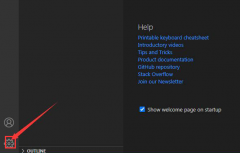
最近有不少朋友反映,他们在使用vscode的时候,经常用不到状态栏,想要将状态栏给隐藏了,但是又不知道具体的方法?那么接下来小编就为大家带来了vscode隐藏状态栏的方法,有需要的朋友不...
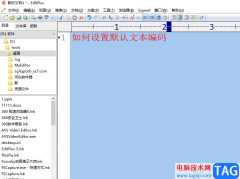
使用过editplus软件的用户都知道,这是一款可以取代记事本的文字编辑器,拥有着专业且强大的功能,为用户带来不错的功能服务,所以editplus软件受到了用户的一致好评,当用户在使用这款软...
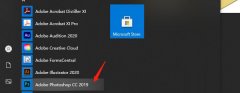
近日有一些小伙伴咨询小编关于PS中如何更改一部分字体的颜色呢?下面就为大家带来了在PS中修改文字颜色教程,有需要的小伙伴可以来了解了解哦。...
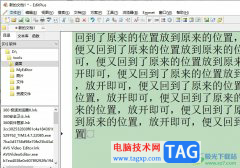
editplus是一个非常出色的文本编辑器,可用于编辑各种编程语言,在editplus软件中有着许多强大的功能,可以打开大型文本文件,而且无需等待加载时间,还拥有着无限制撤销与重做、英文拼写...

很多小伙伴都喜欢使用必剪软件,因为必剪中的功能十分的丰富,我们可以免费使用其中的各种素材以及模板,还可以利用必剪中的功能对视频做出各类我们需要的特效,例如视频的放大或缩小...

逍遥模拟器这款安卓软件,是目前综合测试性能最好的模拟器,想必与雷电模拟器来说,该软件的各方面的性能是比较好的,你可以通过该软件进行各种app应用软件的安装和运行,也可以在该软...

很多小伙伴之所以喜欢使用剪映来对视频进行剪辑,就是因为剪映中的功能十分的丰富,并且操作简单。在剪映中我们不仅可以对视频进行剪辑、拼接,还可以将图片制作成视频,在对图片进行...
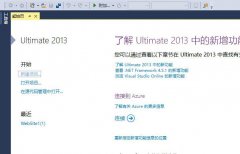
亲们想知道VS2013丰富客户端视觉体验功能怎么使用吗?下面就是小编整理VS2013丰富客户端视觉体验使用方法,赶紧来看看吧,希望能帮助到大家哦!...
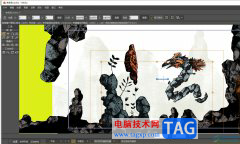
mohopro是一款非常专业的2d动画制作软件,它将强大的动画技术与先进的动画工具结合在一起,帮助用户简单轻松的制作出令人满意的动画作品,因此mohopro软件吸引了不少用户前来使用,当用户...